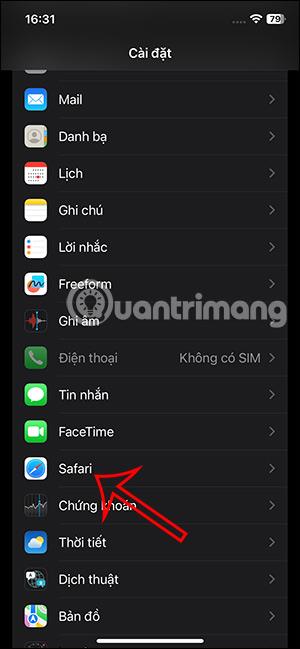„IOS 17“ yra papildoma parinktis pakeisti „Safari“ privataus naršymo įrankį su įvairiomis parinktimis, pvz., kai keičiate „ Safari“ paieškos variklį įprastu naršymo režimu. Jei norite palyginti dviejų paieškos sistemų paieškos rezultatus, „Safari“ galite pereiti prie privataus naršymo ir naudoti kitą paieškos variklį. Toliau pateiktame straipsnyje bus paaiškinta, kaip pakeisti „Safari“ privataus naršymo paieškos variklį.
Instrukcijos, kaip pakeisti „Safari“ privataus naršymo paieškos variklį
1 žingsnis:
„IPhone“ sąsajoje spustelėkite „Nustatymai“, tada spustelėkite „Safari“ , kad sureguliuotumėte naršyklę.

2 žingsnis:
Perjungę į „Safari“ naršyklės nustatymų sąsają, vartotojai spustelėja Privataus paieškos variklio nustatymus, kad sureguliuotų .

3 veiksmas:
Dabar taip pat matysite skirtingas paieškos variklių parinktis „Safari“, kai naršysite privačiai . Spustelėkite naują įrankį, kurį norite nustatyti „Safari“, kai naršote privačiai, kaip parodyta toliau. Naujasis paieškos variklis iš karto buvo pritaikytas privačiam „Safari“ naršymo režimui.


Dėl to „Safari“ pamatysite 2 skirtingus paieškos variklius skirtingiems naršymo režimams.


Vaizdo pamoka, kaip pakeisti „Safari“ privataus naršymo paieškos variklį